லேப்டாப் செருகப்பட்டுள்ளது ஆனால் சார்ஜ் ஆகவில்லையா? லேப்டாப் பேட்டரி ஏன் சார்ஜ் ஆகவில்லை என்பதையும், சார்ஜ் ஆகாத லேப்டாப் பேட்டரியை எப்படி சரிசெய்வது என்பதையும் பார்க்கலாம்.
தற்காலத்தில் மடிக்கணினி என்பது ஒவ்வொரு தனிமனிதனுக்கும் அவசியமான ஒரு தேவையாகும், மேலும் தொழில்நுட்ப வளர்ச்சிகள் அன்றாட நடவடிக்கைகளுக்கு உதவுவதற்கு பயனுள்ளதாக இருக்கும். கல்வி அல்லது வேலையில் இருந்து கேம் விளையாடுவது வரை இப்போது ஒரே ஒரு லேப்டாப் சாதனத்தில் செய்ய முடியும். இருப்பினும், பொதுவாக மடிக்கணினிகளில் பொதுவாக அதன் லேப்டாப் பேட்டரியில் காணப்படும் சில பிரச்சனைகள் உள்ளன. மடிக்கணினிகள் உண்மையில் பேட்டரியைச் சார்ந்தது, இருப்பினும் மடிக்கணினியை பவர் அவுட்லெட்டில் செருகுவதன் மூலம் அதன் பயன்பாடு இன்னும் செய்யப்படலாம். சரி, சில நேரங்களில் நீங்கள் அதை அனுபவிக்கலாம் மடிக்கணினி இணைக்கப்பட்டுள்ளது ஆனால் சார்ஜ் செய்யவில்லை . இந்த கட்டுரையில், மடிக்கணினி பேட்டரி ஏன் சார்ஜ் செய்வதை நிறுத்துகிறது, இதற்குப் பின்னால் உள்ள காரணம் என்ன, சார்ஜ் ஆகாத லேப்டாப்பை எவ்வாறு சரிசெய்வது என்பதை நாங்கள் விவாதிக்கிறோம்.
குறிப்பு – உங்களிடம் Dell, Lenovo, HP அல்லது வேறு லேப்டாப் இருந்தாலும், கீழே பட்டியலிடப்பட்டுள்ள தீர்வுகள், உங்கள் லேப்டாப் ப்ளக்-இன் ஆனால் சார்ஜ் செய்யாத சிக்கலைச் சரிசெய்ய உதவும்.
உள்ளடக்கம் நிகழ்ச்சி 1 எனது லேப்டாப் பேட்டரி ஏன் சார்ஜ் ஆகவில்லை? இரண்டு லேப்டாப் பேட்டரி சார்ஜ் ஆகாமல் இருக்க 5 வழிகள் 2.1 உங்கள் லேப்டாப்பில் பவர் ரீசெட் செய்யவும் 2.2 சார்ஜிங் ஹோல் சரிபார்க்கவும் 23 பல பயன்பாடுகளைப் பயன்படுத்துவதைத் தவிர்க்கவும் 2.4 விண்டோஸில் சார்ஜிங் விருப்பங்களை மாற்றவும் 2.5 பேட்டரி இயக்கியைப் புதுப்பிக்கவும் அல்லது மீண்டும் நிறுவவும்எனது லேப்டாப் பேட்டரி ஏன் சார்ஜ் ஆகவில்லை?
உங்கள் லேப்டாப் பேட்டரி சார்ஜ் இழக்கச் செய்யும் பல மாறிகள் உள்ளன, ஆனால் பவர் கார்டு சிக்கல்கள், மென்பொருள் செயலிழப்பு மற்றும் பேட்டரி ஆரோக்கியம் குறைதல் ஆகியவை பொதுவானவை. வழக்கமாக, சாதாரண பயன்பாட்டுடன் கூடிய லேப்டாப் பேட்டரிகள் மூன்று முதல் ஐந்து ஆண்டுகள் வரை நீடிக்கும். இருப்பினும், பேட்டரியில் சிக்கல்கள் இருந்தால் மற்றும் சார்ஜ் செய்ய முடியாவிட்டால், அதை சமாளிக்க பல வழிகள் உள்ளன, சார்ஜர் கேபிளின் நிலையை சரிபார்ப்பதில் இருந்து பேட்டரியை மாற்றுவது வரை.
லேப்டாப் பேட்டரி முழுவதுமாக சார்ஜ் செய்யப்பட்டிருந்தாலும், தொடர்ந்து சார்ஜ் ஆகும் வரை பயன்படுத்தும் போது, லேப்டாப் சார்ஜ் செய்யப்பட்டிருந்தால், லேப்டாப் பேட்டரி வடிகட்டுவதில் சிக்கல் அல்லது சார்ஜ் ஆகாமல் போகலாம். .
லேப்டாப் பேட்டரி சார்ஜ் ஆகாமல் இருக்க 5 வழிகள்
உங்கள் லேப்டாப் பேட்டரி சார்ஜ் ஆகவில்லை என்பதை நீங்கள் கண்டால், முதலில் லேப்டாப் சார்ஜர் கேபிளைச் சரிபார்க்க வேண்டும். இந்த கேபிளில் சிக்கல் இருக்கலாம். இதற்காக, கேபிள் நல்ல நிலையில் உள்ளதா என்பதை உறுதிப்படுத்திக் கொள்ளுங்கள். தண்டு எந்த பிரச்சனையும் இல்லை என்றால், சார்ஜர் கம்பியை மற்றொரு கடையில் செருகும்போது அதை மாற்ற முயற்சிக்கவும்.
மீண்டும் நீங்கள் அசல் சார்ஜிங் கேபிளைப் பயன்படுத்துவது முக்கியம். நீங்கள் அசல் கேபிளைப் பயன்படுத்தாவிட்டால், அது பேட்டரியின் நிலையை சேதப்படுத்தும். ஏனென்றால், மூன்றாம் தரப்பு சார்ஜிங் கேபிளில் லேப்டாப் பேட்டரி உருவாக்கியதற்குப் பொருந்தாத வாட்டேஜ் உள்ளது.
சில பயனர்கள் தெரிவிக்கின்றனர் மடிக்கணினி அதிக வெப்பமடைகிறது , உங்கள் சாதனத்தை அணைத்து 30 நிமிடங்கள் காத்திருக்கவும். பின்னர் சார்ஜிங் கேபிளை இணைத்து, உங்கள் லேப்டாப்பில் கொஞ்சம் ஜூஸ் வருகிறதா என்று பார்க்கவும்.
உங்கள் லேப்டாப்பில் பவர் ரீசெட் செய்யவும்
உங்கள் மடிக்கணினியில் துண்டிக்கக்கூடிய பேட்டரி இருந்தால், பேட்டரி சார்ஜ் செய்யாத பிரச்சனை தொடர்கிறதா என்பதைப் பார்க்க, உங்கள் லேப்டாப்பில் பவர் ரீசெட் செய்து பார்க்கவும்.
- உங்கள் மடிக்கணினியை மூடிவிட்டு ஏசி அடாப்டரைத் துண்டிக்கவும்.
- இப்போது பேட்டரியை அகற்றி, மடிக்கணினியில் உள்ள ஆற்றல் பொத்தானை அழுத்தி 10 வினாடிகள் அழுத்திப் பிடிக்கவும், பின்னர் அதை விடுவிக்கவும்.
- உங்கள் பேட்டரியை மீண்டும் வைத்து, உங்கள் லேப்டாப்பில் உங்கள் சார்ஜரைச் செருகவும்.
- உங்கள் லேப்டாப்பை ஆன் செய்து பேட்டரி சார்ஜ் ஆகிறதா என்று பார்க்கவும்.
சார்ஜிங் ஹோல் சரிபார்க்கவும்
மடிக்கணினியில் உள்ள சார்ஜிங் ஓட்டையும் அவ்வப்போது சரிபார்க்க வேண்டும். அடிக்கடி பயன்படுத்தப்படும் மடிக்கணினிகள் சார்ஜிங் ஓட்டை அழுக்காகச் செய்து மின்சாரம் பாய்வதைத் தடுக்கும். துளைக்குள் செருகப்படும் போது சார்ஜிங் கேபிள் இணைப்பான் தளர்வாக இல்லை என்பதை உறுதிப்படுத்தவும். சார்ஜிங் நிலை சரியாக இல்லாதபோது அடாப்டர் இழுக்கப்படுவதால் இது பொதுவாக ஏற்படுகிறது.

பல பயன்பாடுகளைப் பயன்படுத்துவதைத் தவிர்க்கவும்
லேப்டாப்பில் நிறைய அப்ளிகேஷன்களைப் பயன்படுத்துவதால் பேட்டரியும் சீக்கிரம் சேதமடையும். பல பயன்பாடுகளுடன் பயன்படுத்தும் போது மடிக்கணினியின் நிலை விரைவாக வெப்பமடையும். இதுவே லேப்டாப்பை விரைவாக சார்ஜ் செய்ய முடியாமல் போகும். 'பணி மேலாளர்' திறந்து Ctrl + Shift + Esc ஐ அழுத்துவதன் மூலம் அல்லது தேடல் மெனுவில் அதைத் தேடுவதன் மூலம் இதைத் தீர்க்கலாம்.
அதன் பிறகு 'செயல்முறை' தாவலை உள்ளிட கூடுதல் விவரங்களைக் கிளிக் செய்யவும். இயங்கும் மற்றும் மடிக்கணினி கடினமாக வேலை செய்யும் பல பயன்பாடுகள் தோன்றும். நீங்கள் பயன்படுத்தப்படவில்லை என்று நீங்கள் நினைக்கும் பயன்பாட்டை நிறுத்தலாம்.
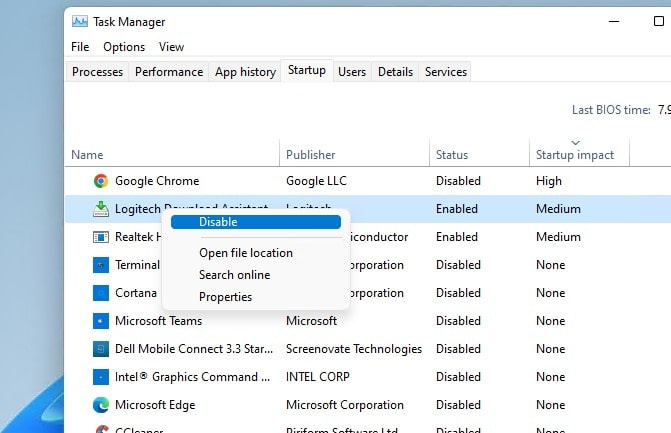
விண்டோஸில் சார்ஜிங் விருப்பங்களை மாற்றவும்
விண்டோஸ் ஆப்பரேட்டிங் சிஸ்டத்தில், ஒரு குறிப்பிட்ட நிலையில் தானாக சார்ஜ் செய்வதை ஒழுங்குபடுத்தும் அமைப்பு உள்ளது. எடுத்துக்காட்டாக, பேட்டரி 80% ஆனதும் சார்ஜிங் நிறுத்தப்படும்.
அப்படியானால், அந்த எண்ணை அடையும் போது சார்ஜிங் வேலை செய்யாது. இந்த அமைப்புகளை மாற்ற, கீழ் இடது மூலையில் உள்ள விண்டோஸில் உள்ள அமைப்புகளைத் திறக்கலாம்.
- விண்டோஸ் விசை + எக்ஸ் அழுத்தி அமைப்புகளைத் தேர்ந்தெடுத்து கணினி விருப்பத்திற்குச் செல்லவும்
- பவர் & ஸ்லீப் விருப்பத்தைத் தேர்ந்தெடுத்து, திரையின் வலது பக்கத்தில் உள்ள ‘கூடுதல் ஆற்றல் அமைப்புகள்;
- திட்ட அமைப்புகளை மாற்று விருப்பத்தைத் தேர்ந்தெடுத்து, அதை இயல்புநிலையாக அல்லது நீங்கள் விரும்பியபடி அமைக்கவும்.
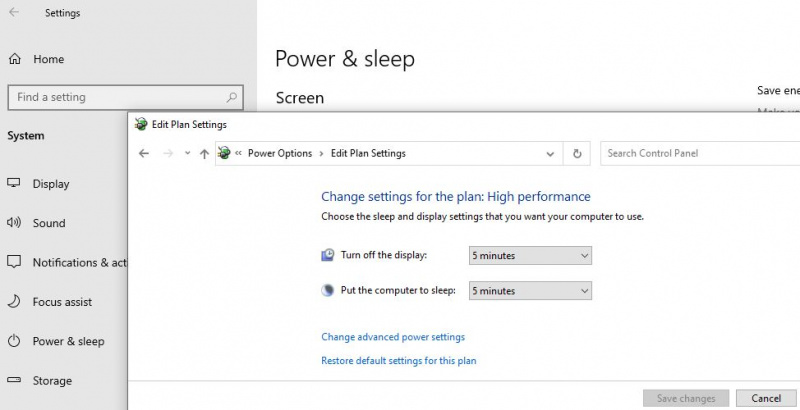
பேட்டரி இயக்கியைப் புதுப்பிக்கவும் அல்லது மீண்டும் நிறுவவும்
உங்கள் மடிக்கணினி ஏற்கனவே விண்டோஸ் 10 ஐப் பயன்படுத்தினால், பேட்டரி இயக்கியைப் புதுப்பித்தல்:
உங்கள் சாதனத்திற்கான சமீபத்திய இயக்கிகளுக்கு, பதிவிறக்கம் செய்ய உற்பத்தியாளர்கள் ஆதரவு பக்கத்தைப் பார்க்க பரிந்துரைக்கிறோம்.
- விண்டோஸ் ஐகானில் வலது கிளிக் செய்து சாதன நிர்வாகியைத் தேர்ந்தெடுக்கவும்;
- 'மைக்ரோசாப்ட் ஏசி அடாப்டர்' மற்றும் 'மைக்ரோசாப்ட் ஏசிபிஐ-இணக்கமான கட்டுப்பாட்டு முறை பேட்டரி' விருப்பங்கள் தோன்றும் வரை பேட்டரி விருப்பத்தை கிளிக் செய்யவும் அல்லது விரிவாக்கவும்;
- இந்த விருப்பங்கள் ஒவ்வொன்றிலும் வலது கிளிக் செய்து, பண்புகள் என்பதைத் தேர்ந்தெடுக்கவும்;
- டிரைவர் விருப்பத்திற்குச் சென்று, 'இயக்கியைப் புதுப்பி' என்பதைத் தட்டவும்;
- உங்கள் மடிக்கணினியை மறுதொடக்கம் செய்து சார்ஜர் கேபிளுடன் மீண்டும் இணைக்கவும்.
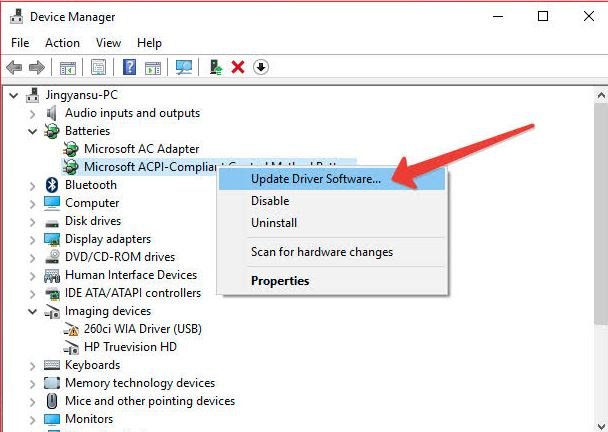
இருப்பினும், மேலே உள்ள அனைத்து முறைகளும் செய்யப்பட்டிருந்தாலும், லேப்டாப் பேட்டரியை சார்ஜ் செய்ய முடியவில்லை என்றால், பயன்படுத்தப்படும் லேப்டாப் பிராண்டின் அதிகாரப்பூர்வ சேவை மையத்திற்குச் செல்வது நல்லது.
மேலும் படிக்க:
- Windows 10 லேப்டாப் செருகப்பட்டது ஆனால் சார்ஜ் ஆகவில்லையா? இந்த தீர்வுகளை முயற்சிக்கவும்
- விண்டோஸ் 10 இல் லேப்டாப் டச்பேட் சரியாக வேலை செய்யாததை எவ்வாறு சரிசெய்வது
- ப்ளக்-இன் செய்தாலும் லேப்டாப் ஆன் ஆகாது? இந்த தீர்வுகளை முயற்சிக்கவும்
- உள்ளீடு ஆதரிக்கப்படவில்லை என்று கணினித் திரை கூறுகிறது. இங்கே 3 வேலை தீர்வுகள்
- விண்டோஸ் 10 சிக்கல்களை சரிசெய்வதற்கான 7 அடிப்படை சரிசெய்தல் படிகள்
